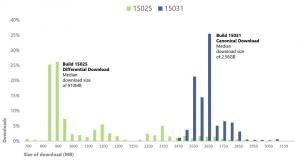Windows 10'da Google yazı tipleri nasıl kurulur ve kullanılır
Google, Google Fonts adlı mükemmel bir ücretsiz hizmete sahiptir. Herkesin kendi web sitesinde veya kendi uygulamasında açık lisans altında kullanabileceği bir dizi ücretsiz, açık kaynak, yüksek kaliteli yazı tipi sağlar. Winaero.com dahil birçok web sitesi bunları kullanır. Google Fonts kitaplığından bazı yazı tiplerini beğendiyseniz, onu Windows 10'un yüklü kopyanızda nasıl yükleyip kullanabileceğiniz aşağıda açıklanmıştır.
Reklamcılık
Tek yapmanız gereken beğendiğiniz tüm yazı tiplerini indirmek. Bu yapıldıktan sonra, bunları Windows'taki diğer yazı tipleri gibi yükleyebilirsiniz. Bu süreci ayrıntılı olarak görelim.
Windows 10'da Google yazı tipleri nasıl kurulur ve kullanılır
- Aşağıdaki bağlantıyı kullanarak tarayıcınızda Google Fonts çevrimiçi kitaplığını açın: Google Yazı Tipleri.

- Yazı tiplerini gözden geçirin ve beğendiğiniz ve Windows 10'da yüklemek istediğiniz her yazı tipi için "Koleksiyona Ekle"yi tıklayın:
 Sol tarafta, görüntülenen yazı tiplerinin sayısını azaltmak ve beğendiğiniz tarzda daha fazla yazı tipi bulmak için faydalı filtreler bulacaksınız.
Sol tarafta, görüntülenen yazı tiplerinin sayısını azaltmak ve beğendiğiniz tarzda daha fazla yazı tipi bulmak için faydalı filtreler bulacaksınız. - Sayfanın alt kısmında Ekle'ye tıkladığınızda koleksiyonunuza eklenen yazı tiplerini göreceksiniz. Orada, Kullan düğmesini bulacaksınız. İhtiyacınız olan yazı tiplerini eklemeyi tamamladığınızda, Kullan düğmesini tıklayın:

- Ardından, size çeşitli yazı tipi stillerini (kalın, açık, yarı kalın, italik vb.) ve bunların karakter kümelerini (Yunanca, Latince, Kiril vb.) gösterecektir. İstediğiniz stilleri ve karakter kümelerini seçin ve ardından sayfanın sağ üst köşesindeki aşağıyı gösteren okla İndir simgesine tıklayın.

- Yazı tiplerini indir açılır penceresi görünecektir.
 Yazı tiplerinizi .ZIP dosyası olarak indirmek için seçeneğe tıklayın.
Yazı tiplerinizi .ZIP dosyası olarak indirmek için seçeneğe tıklayın.
- Zip dosyasının içeriğini istediğiniz herhangi bir klasöre açın:

- Şimdi Denetim Masası'nı açın ve
Denetim Masası\Görünüm ve Kişiselleştirme\Yazı Tipleri
Aşağıdaki klasör görünecektir:

- İndirdiğiniz yazı tiplerini, çıkardığınız konumdan sürükleyin ve Yazı Tipleri klasörüne bırakın:

Bu yazı tiplerini yükleyecektir. Bitirdiniz! Artık bu yazı tiplerini Microsoft Word veya Not Defteri gibi favori uygulamalarınızda kullanabilirsiniz. Yazı Tipleri iletişim kutusundan yazı tipini seçmeniz yeterlidir:
Bu kadar. Bu numara önceki Windows sürümlerinde de çalışır.